Bagaimana cara membuat rapat berulang setiap minggu di Outlook?
Untuk beberapa permintaan rapat, permintaan tersebut harus diulang setiap minggu. Sebenarnya, membuat rapat berulang setiap minggu cukup mudah di Outlook. Dalam tutorial ini, Anda akan belajar cara membuat pertemuan berulang setiap minggu secara detail.
Buat rapat berulang setiap minggu di Outlook
- Otomatiskan pengiriman email dengan CC / BCC Otomatis, Maju Otomatis berdasarkan aturan; mengirim Balas otomatis (Di Luar Kantor) tanpa memerlukan server pertukaran...
- Dapatkan pengingat seperti Peringatan BCC saat membalas semua saat Anda berada di daftar BCC, dan Ingatkan Saat Lampiran Hilang untuk lampiran yang terlupakan...
- Tingkatkan efisiensi email dengan Balas (Semua) Dengan Lampiran, Tambahkan Ucapan atau Tanggal & Waktu secara Otomatis ke Tanda Tangan atau Subjek, Balas Beberapa Email...
- Sederhanakan pengiriman email dengan Ingat Email, Alat Lampiran (Kompres Semua, Simpan Otomatis Semua...), Hapus Duplikat, dan Laporan Cepat...
 Buat rapat berulang setiap minggu di Outlook
Buat rapat berulang setiap minggu di Outlook
Lakukan hal berikut untuk membuat rapat berulang setiap minggu di Outlook.
1. Pindah ke Kalender melihat dan membuat pertemuan baru.
Di Outlook 2010 dan 2013, klik Rapat Baru bawah Beranda Tab.
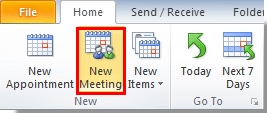
Di Outlook 2007, klik  ikon di New tombol, lalu klik Permintaan rapat di daftar drop-down.
ikon di New tombol, lalu klik Permintaan rapat di daftar drop-down.

2. Kemudian a Pertemuan jendela muncul, klik Kambuh bawah Pertemuan tab. Lihat tangkapan layar:

3. Dalam Pengulangan Janji Temu kotak dialog, Anda perlu:
1). Tentukan Start, Akhir dan Durasi waktu secara terpisah di Pengulangan Janji Temu bagian;
2). Dalam Pola pengulangan bagian, periksa Mingguan pilihan; ubah nomornya menjadi 2 dalam Berulang setiap X minggu on kotak; lalu periksa hari tertentu yang Anda butuhkan.
3). Mengubah Start tanggal dan akhir tanggal di Rentang kekambuhan bagian jika Anda membutuhkan. Lihat tangkapan layar:
4). Klik OK .

4. Kemudian kembali ke Pertemuan jendela. Buat rapat dan kirimkan.

Kemudian pertemuan berulang dibuat di setiap minggu pada tanggal yang ditentukan.
Alat Produktivitas Kantor Terbaik
Kutools untuk Outlook - Lebih dari 100 Fitur Canggih untuk Meningkatkan Outlook Anda
🤖 Asisten Surat AI: Email profesional instan dengan keajaiban AI--satu klik untuk mendapatkan balasan jenius, nada sempurna, penguasaan multibahasa. Ubah email dengan mudah! ...
📧 Email Otomatis: Di Luar Kantor (Tersedia untuk POP dan IMAP) / Jadwal Kirim Email / Auto CC/BCC Sesuai Aturan Saat Mengirim Email / Penerusan Otomatis (Aturan Lanjutan) / Tambah Salam Otomatis / Secara Otomatis Membagi Email Multi-Penerima menjadi Pesan Individual ...
📨 email Management: Mengingat Email dengan Mudah / Blokir Email Penipuan berdasarkan Subjek dan Lainnya / Hapus Email Duplikat / Pencarian / Konsolidasi Folder ...
📁 Lampiran Pro: Penyimpanan Batch / Pelepasan Batch / Kompres Batch / Penyimpanan otomatis / Lepaskan Otomatis / Kompres Otomatis ...
🌟 Antarmuka Ajaib: 😊Lebih Banyak Emoji Cantik dan Keren / Tingkatkan Produktivitas Outlook Anda dengan Tampilan Tab / Minimalkan Outlook Daripada Menutup ...
👍 Keajaiban sekali klik: Balas Semua dengan Lampiran Masuk / Email Anti-Phishing / 🕘Tampilkan Zona Waktu Pengirim ...
👩🏼🤝👩🏻 Kontak & Kalender: Batch Tambahkan Kontak Dari Email yang Dipilih / Bagi Grup Kontak menjadi Grup Individual / Hapus Pengingat Ulang Tahun ...
Lebih 100 Fitur Tunggu Eksplorasi Anda! Klik Di Sini untuk Menemukan Lebih Banyak.

